Práve si upravil fotografiu a si nadšený z dosiahnutého výsledku? Prečo by mal ten krásny vzhľad ostať obmedzený len na túto jednu fotografiu? V Capture One Pro máš možnosť uložiť si svoje úpravy ako štýl, aby si ich mohol s jediným kliknutím opakovať na iných obrázkoch. V tomto návode ti krok za krokom ukážem, ako uložiť vlastné štýly, importovať preddefinované štýly a prispôsobiť ich podľa tvojich predstáv.
Najdôležitejšie poznatky
- Môžeš si svoje úpravy obrázkov v Capture One uložiť ako štýl.
- Štýly ti ušetria čas pri úprave podobných obrázkov.
- Môžeš importovať štýly a zdieľať ich s ostatnými.
Kroky na vytvorenie a používanie štýlov
1. Upraviť fotografiu
Aby si mohol vytvoriť štýl, musíš najskôr upraviť fotografiu. To znamená, že koordinuješ svoje úpravy, aby si dosiahol požadovaný vzhľad. Vyber si fotografiu z tvojho katalógu, ktorú chceš upraviť.
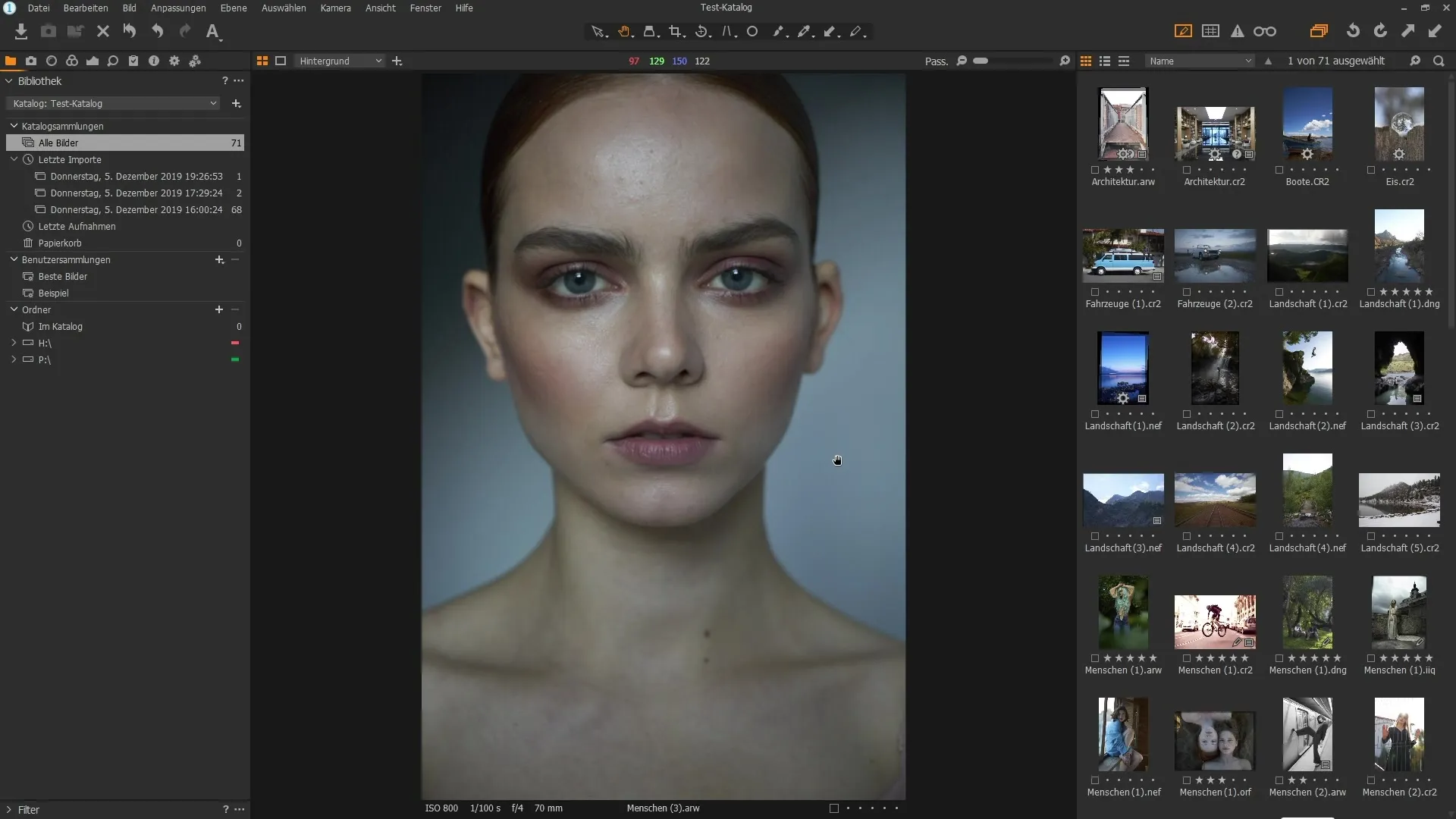
Uprav fotografiu tak, že prejdeš do sekcie „Farby.“ Tu môžeš meniť farovú rovnováhu, aby si upravil teplé a studené tóny obrázku. Dôkladne experimentuj s tieňmi, strednými tónmi a svetlami, aby si dosiahol atraktívny výsledok.
2. Urobiť úpravy
Zmeň farby svojej fotografie, aby si ju individuálne nastavil. Na to využi rôzne ovládače na úpravu nasýtenej a kontrastnej farby. Uistite sa, že experimentujete s nastaveniami: posuňte ovládače farbovej rovnováhy a kontrolujte výsledky pomocou predtým-po.
Okrem toho experimentujte s osvetlením a kontrastom na vyzdvihnutie detailov v svetlých a tmavých častiach. Cieľom je nájsť váš obľúbený štýl.
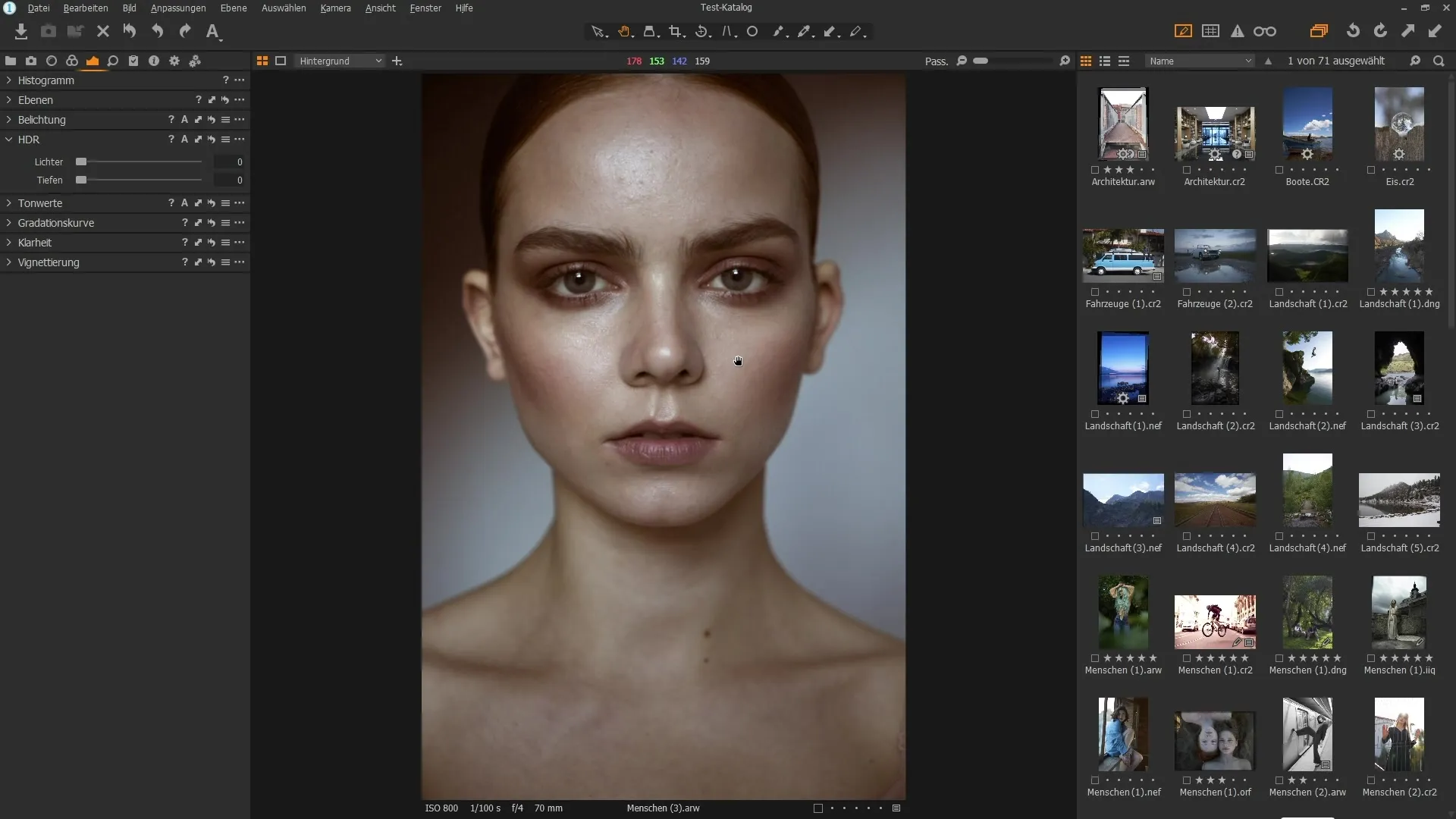
3. Uložiť štýl
Ak si spokojný s úpravami, je čas uložiť svoj štýl. Prejdite na úpravy a vyhľadajte sekciu „Štýly a Predvoľby.“ Kliknite na tri bodky a vyberte možnosť „Uložiť používateľský štýl.“
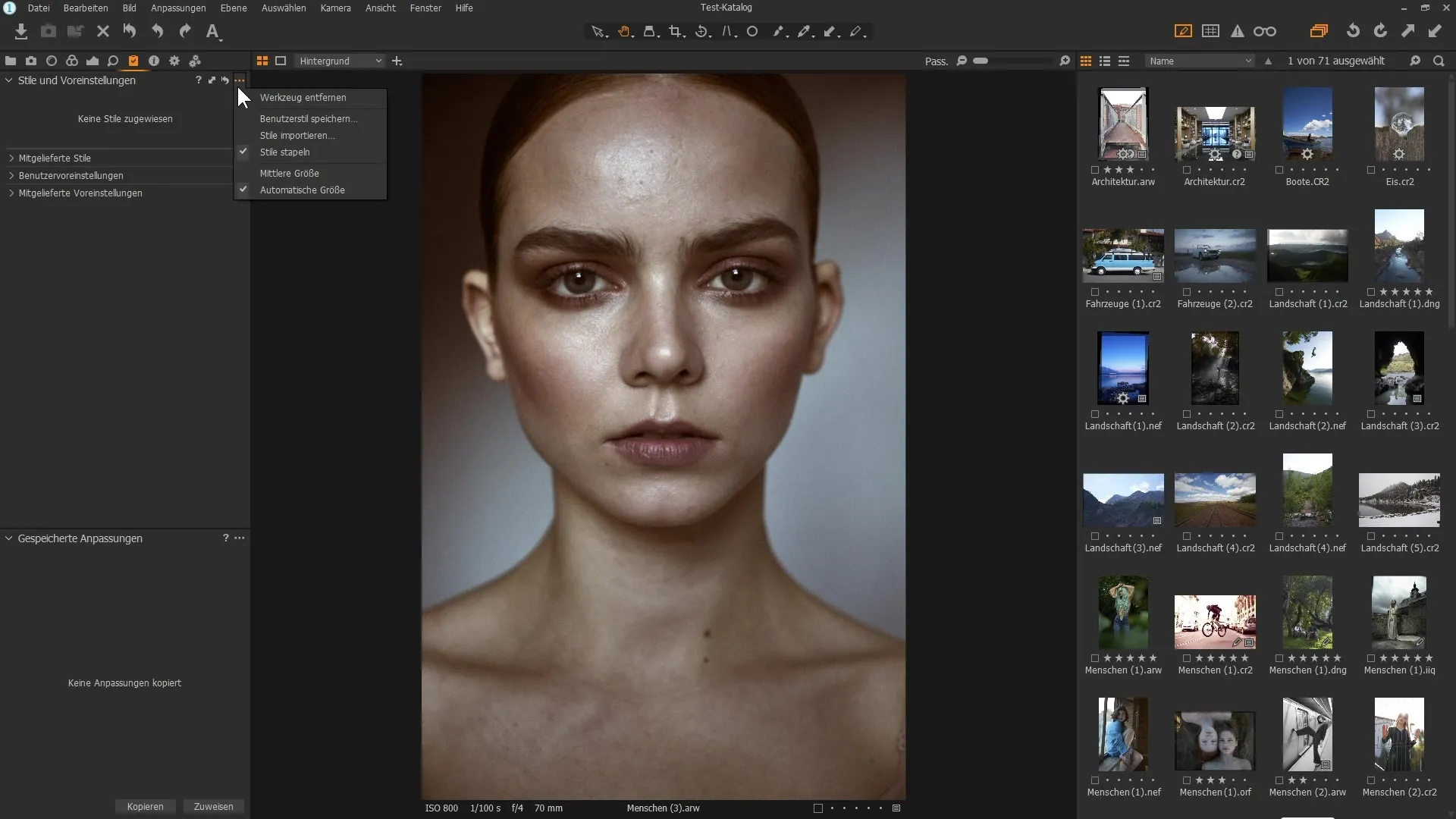
V otvorenom dialógovom okne uvidíte prehľad vašich vykonaných zmien. Tu môžete vybrať, ktoré úpravy chcete zahrnúť do vášho štýlu. Pred uložením štýlu odznačte nastavenia, ktoré nechcete zahrnúť.
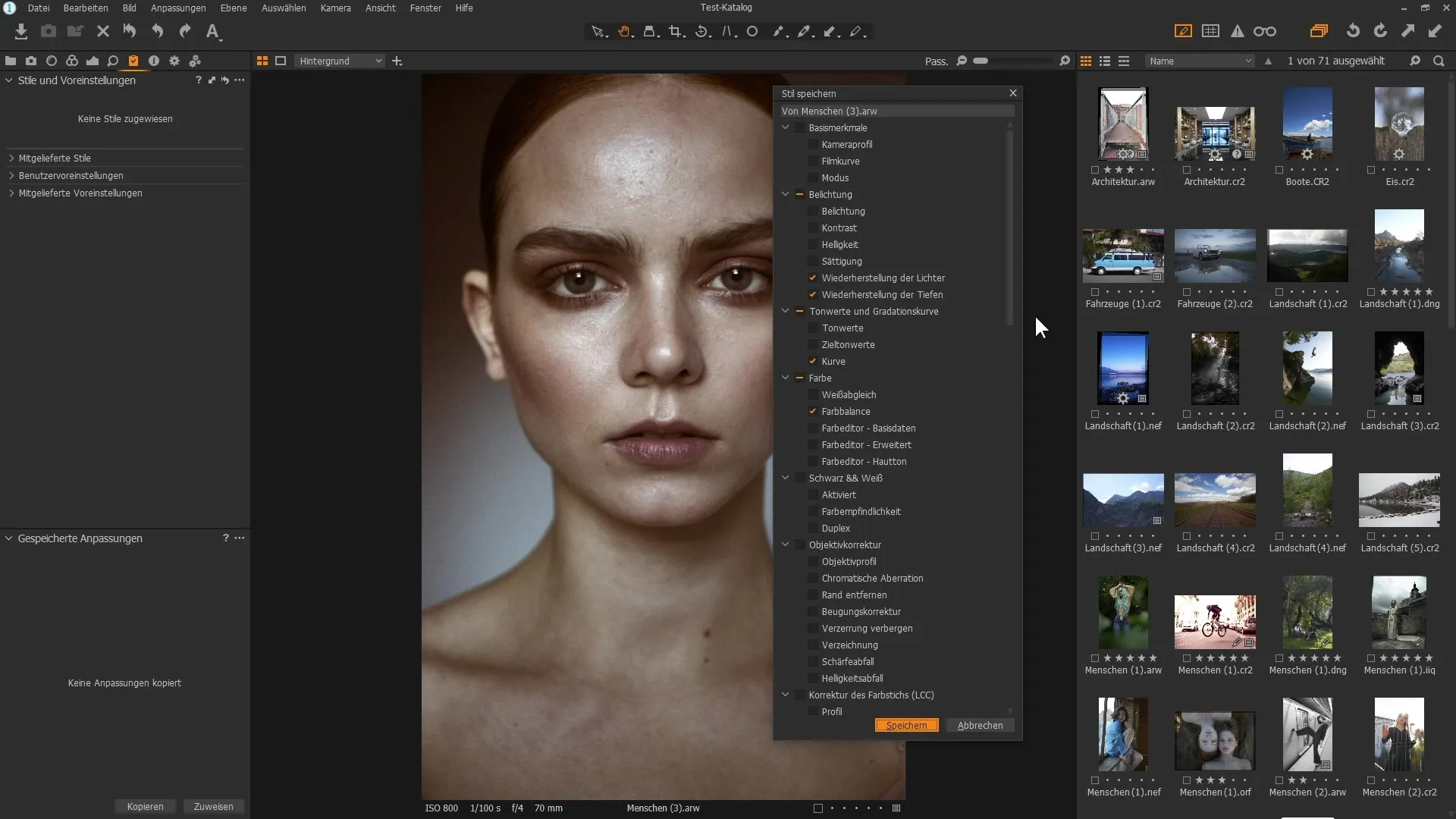
4. Pomenovať a uložiť štýl
Zadajte názov vašej úpravy, ktorý opisuje upravenú fotografiu, napríklad „Hnedý odtieň“ alebo „Hnedá a šum.“ Vyberte umiestnenie na vašom pevnom disku, kam chcete štýl uložiť, a kliknite na Uložiť.
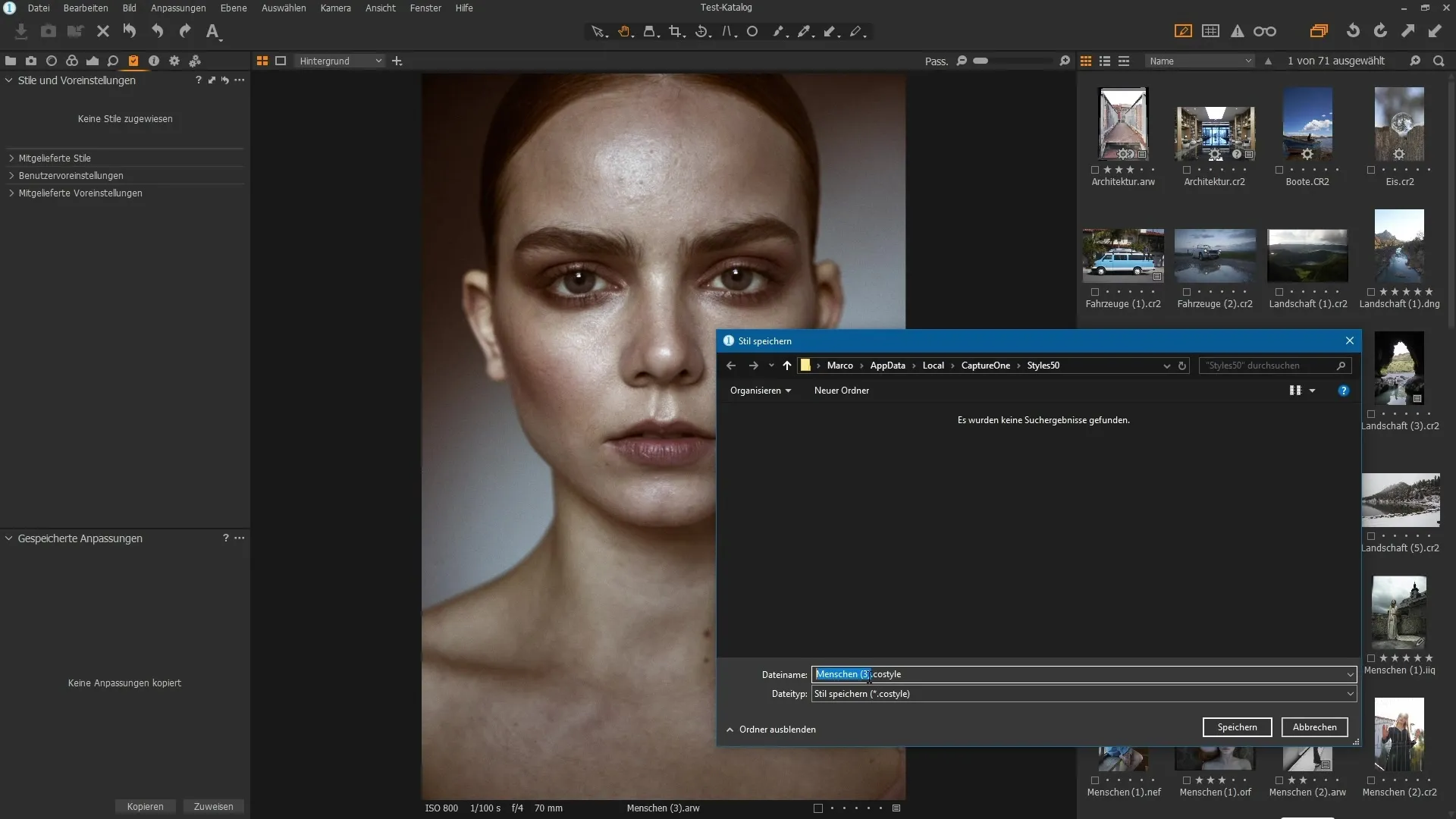
5. Použiť štýl
Aby ste svoj novovytvorený štýl aplikovali na iné obrázky, vyberte požadovaný obrázok a znova prejdite do sekcie „Štýly a Predvoľby.“ Uvidíte náhľad vášho štýlu a môžete sa rozhodnúť, či ho použiť. Stačí jediný klik a celá úprava sa aplikuje na váš nový obrázok.
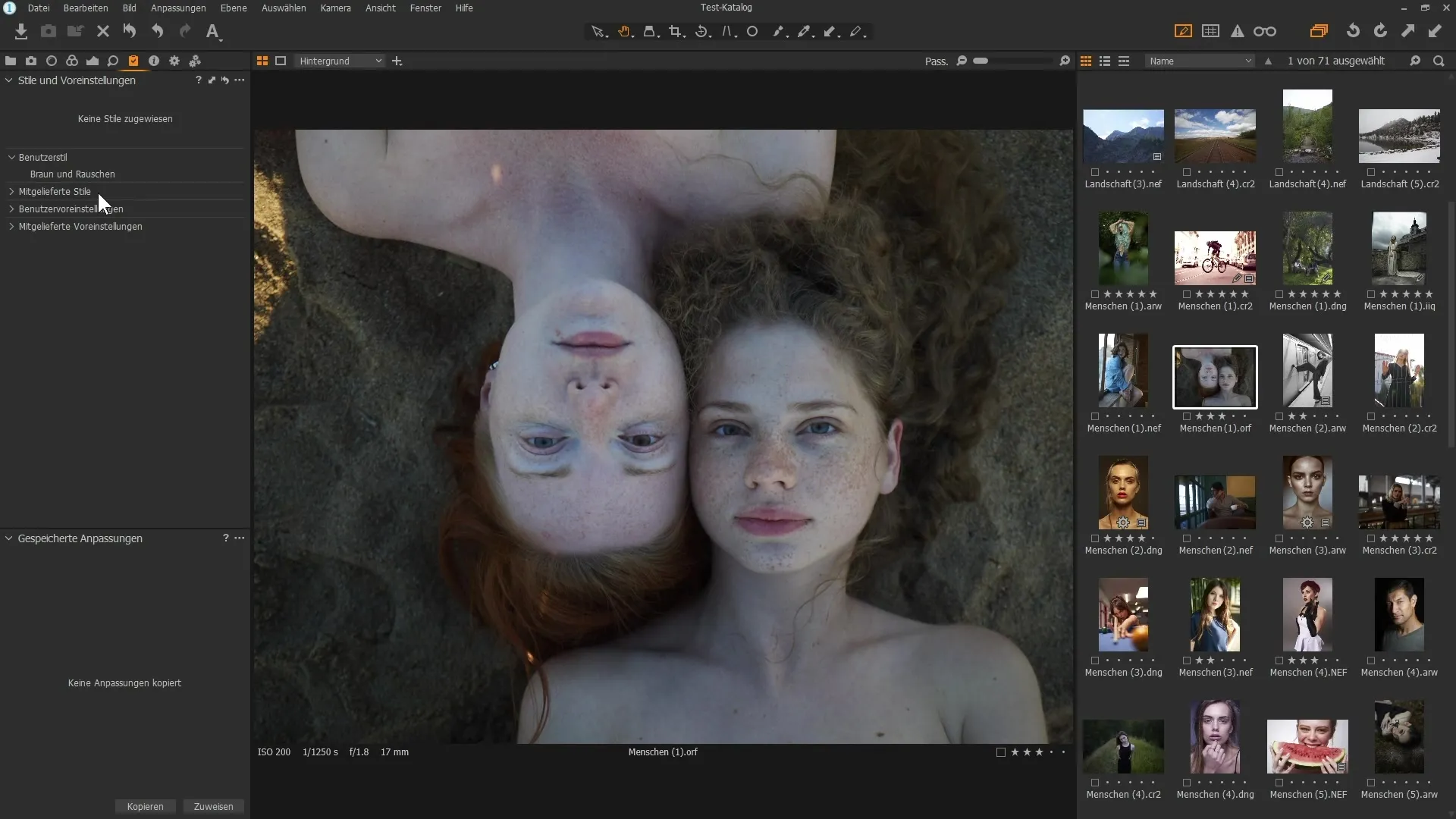
6. Prispôsobiť štýl
Niekedy štýl nebude dokonalo pasovať ku každej fotografii. Preto je dôležité vedieť, že ho môžete neskôr prispôsobiť. Skontrolujte nastavenia farbovej rovnováhy a transparentnosti, aby ste vykonali potrebné úpravy.
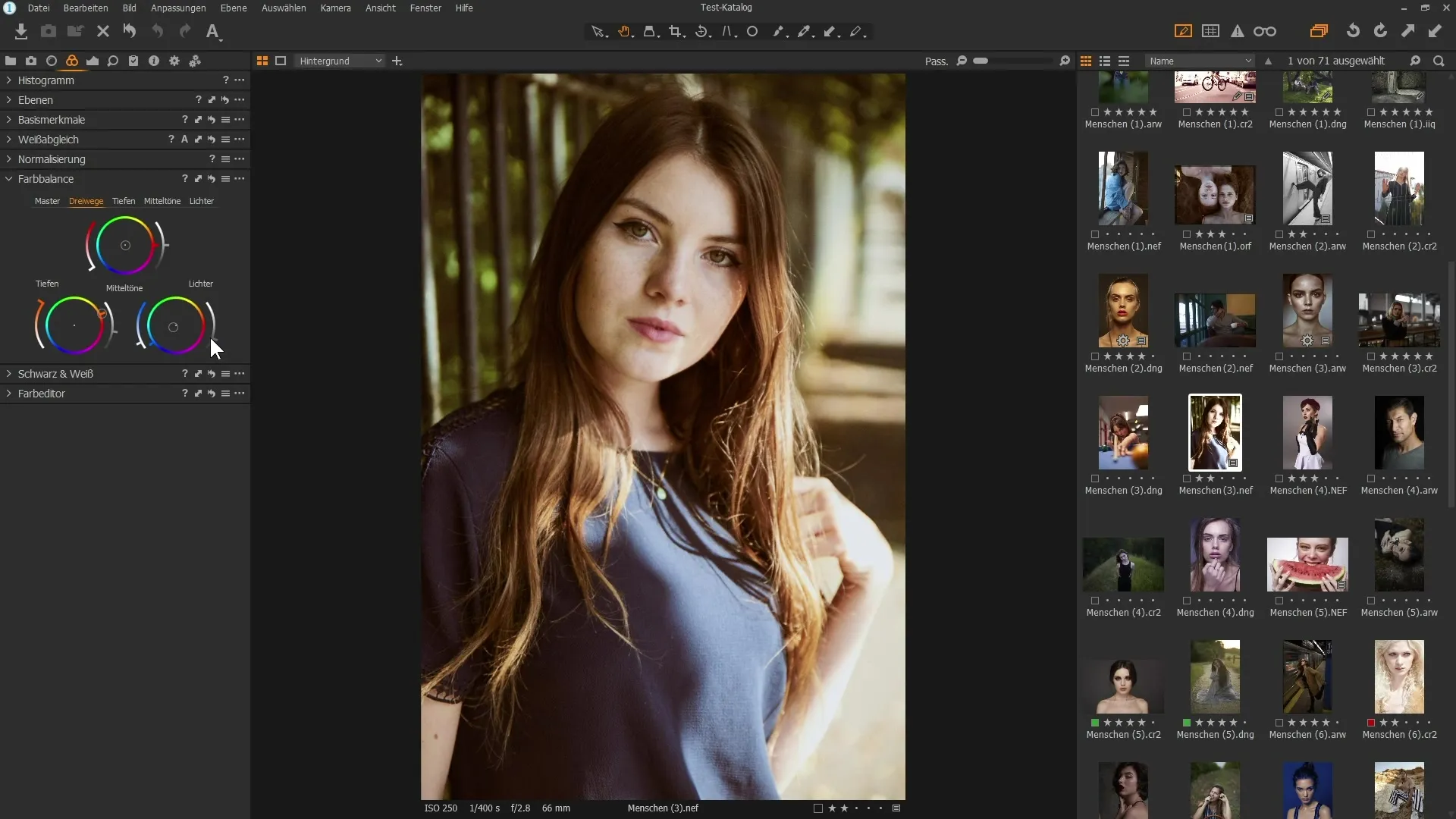
7. Importovať štýly
Chcete získať štýly od ostatných používateľov alebo ich stiahnuť z internetu? Importovanie štýlov je jednoduché. Kliknite na tri bodky v časti Štýly a vyberte možnosť „Importovať štýly.“ Potom vyhľadajte príslušný súbor so štýlom na svojom pevnom disku a kliknite na Otvoriť.
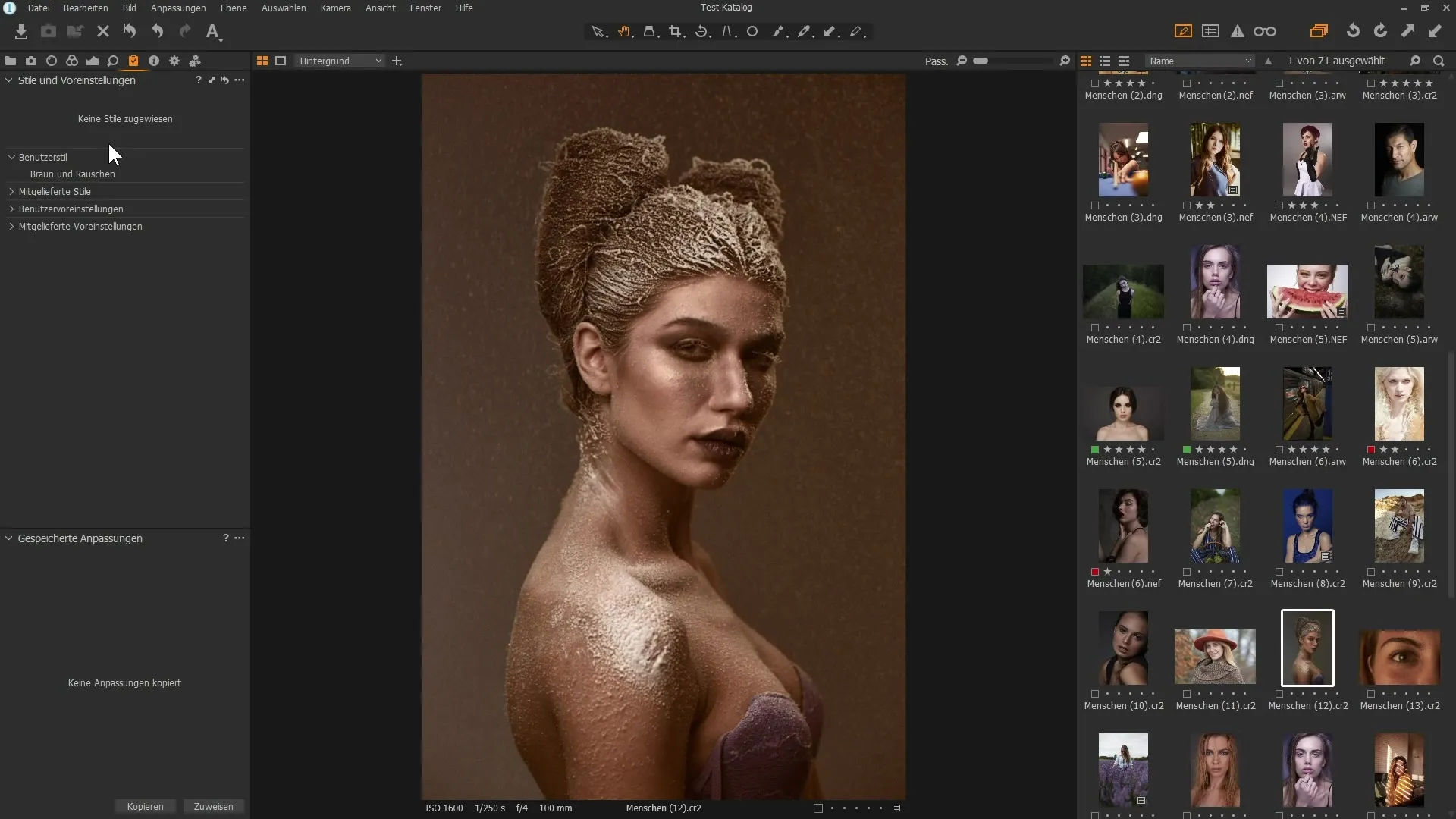
8. Používanie preddefinovaných štýlov
Okrem toho Capture One Pro ponúka výber preddefinovaných štýlov, ktoré môžeš využiť. Prejdite do príslušnej oblasti, prezerajte ponúkané kategórie a nájdite si štýl, ktorý sa vám páči.
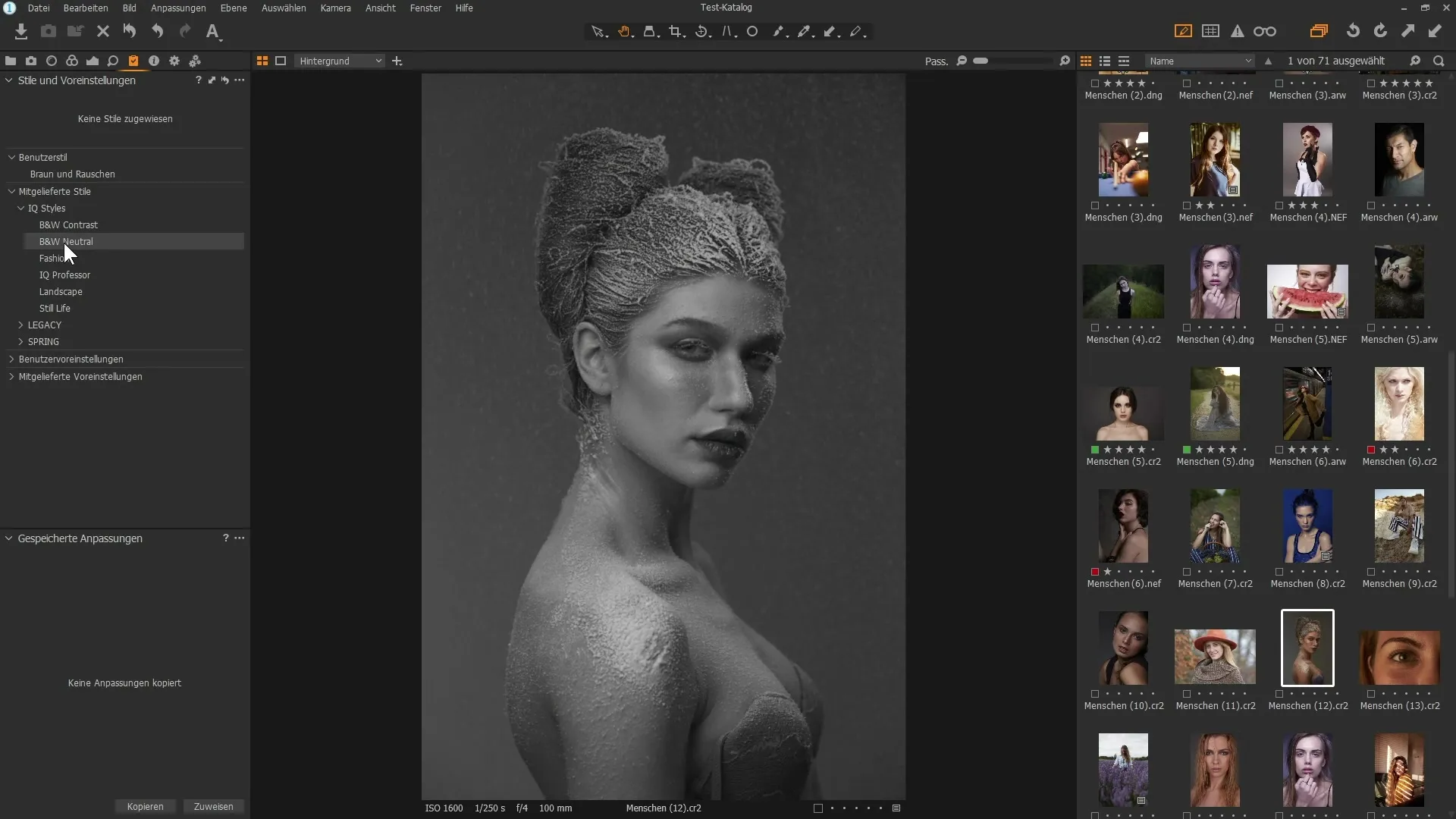
9. Zmazanie štýlu
Ak už štýl nepotrebujete, môžete ho kedykoľvek zmazať. Stačí kliknúť pravým tlačidlom myši na štýl a zvoliť „Zmazať.“

Zhrnutie
Vytváranie a používanie štýlov v Capture One Pro je vynikajúci spôsob, ako optimalizovať vaše úpravy. Ukladaním a importovaním vašich štýlov môžete ušetriť veľa času a dosiahnuť konzistentný vzhľad na vašich obrázkoch.
Často kladené otázky
Ako uložím štýl v Capture One Pro?Vyberte obrázok, prejdite na „Úpravy“, kliknite na troje bodky a vyberte „Uložiť vlastný štýl.“
Môžem používať preddefinované štýly?Áno, Capture One Pro ponúka výber preddefinovaných štýlov, ktoré môžete kedykoľvek použiť.
Ako importujem štýly do Capture One Pro?Choďte na „Štýly a predvoľby“, kliknite na troje bodky a zvoľte „Importovať štýly“, aby ste si vybrali svoj súbor.
Môžem prispôsobiť štýly po ich aplikácii?Áno, môžete kedykoľvek upraviť všetky nastavenia vašich aplikovaných štýlov.
Ako zmazám vlastný štýl?Kliknite pravým tlačidlom myši na štýl a zvoľte „Zmazať.“


